“Bỏ thì thương, vương thì tội” – câu nói này có lẽ rất đúng với những ai đang có ý định xóa group Facebook của mình. Có thể bạn tạo ra group với mục đích ban đầu là kết nối bạn bè, chia sẻ đam mê, hoặc xây dựng cộng đồng. Nhưng rồi vì nhiều lý do, việc duy trì group trở nên khó khăn, số lượng thành viên ít ỏi, tương tác kém,… khiến bạn muốn “giải tán” nó.
Vậy làm thế nào để xóa group Facebook nhanh chóng và triệt để? Đừng lo lắng, bài viết này sẽ hướng dẫn bạn chi tiết từng bước một, từ A đến Z.
Khi Nào Nên Xóa Group Facebook?
Trước khi đi vào hướng dẫn chi tiết, hãy cùng điểm qua một số lý do phổ biến khiến nhiều người quyết định xóa group Facebook:
- Group không còn hoạt động: Đây là lý do phổ biến nhất. Khi group không còn thu hút được thành viên mới, các bài viết ít tương tác, trở nên “im lìm” thì việc xóa group là điều dễ hiểu.
- Mục đích ban đầu không còn phù hợp: Có thể bạn tạo group để phục vụ cho một dự án, sự kiện hoặc mục đích nhất định. Khi dự án kết thúc, việc duy trì group là không cần thiết nữa.
- Quản lý group quá tải: Duy trì một group Facebook năng động đòi hỏi bạn phải dành thời gian, công sức để quản lý nội dung, kiểm duyệt thành viên,… Nếu cảm thấy quá tải, bạn có thể xem xét việc xóa hoặc chuyển giao group.
Hướng Dẫn Cách Xóa Group Facebook Trên Điện Thoại và Máy Tính
Dù bạn sử dụng điện thoại hay máy tính thì việc xóa group Facebook cũng rất đơn giản. Hãy làm theo các bước sau:
1. Xóa Group Facebook Trên Điện Thoại
Bước 1: Mở ứng dụng Facebook trên điện thoại và đăng nhập vào tài khoản của bạn.
Bước 2: Truy cập vào group mà bạn muốn xóa.
Bước 3: Nhấn vào biểu tượng dấu ba chấm ở góc trên bên phải màn hình.
Bước 4: Chọn “Cài đặt nhóm”.
Bước 5: Kéo xuống dưới cùng và chọn “Xóa nhóm”.
Bước 6: Xác nhận lại thao tác xóa group.
Lưu ý:
- Bạn cần là quản trị viên của group mới có quyền xóa group.
- Trước khi xóa group, bạn nên thông báo trước cho các thành viên khác để họ nắm được thông tin.
2. Xóa Group Facebook Trên Máy Tính
Bước 1: Truy cập vào trang web Facebook và đăng nhập vào tài khoản của bạn.
Bước 2: Chọn mục “Nhóm” ở cột bên trái màn hình.
Bước 3: Chọn group mà bạn muốn xóa.
Bước 4: Chọn mục “Thành viên” ở cột bên trái màn hình.
Bước 5: Nhấp vào biểu tượng dấu ba chấm cạnh tên của từng thành viên và chọn “Xóa khỏi nhóm”.
Bước 6: Sau khi xóa tất cả thành viên (bao gồm cả quản trị viên), bạn sẽ thấy tùy chọn “Rời khỏi và xóa nhóm”. Nhấn vào tùy chọn này để hoàn tất việc xóa group.
Một Số Lưu Ý Quan Trọng Khi Xóa Group Facebook
- Việc xóa group Facebook là thao tác không thể hoàn tác. Do đó, bạn cần cân nhắc kỹ lưỡng trước khi thực hiện.
- Hãy sao lưu lại những dữ liệu quan trọng trong group (nếu có) trước khi xóa.
- Bạn nên thông báo trước cho các thành viên về việc xóa group để tránh gây hiểu lầm hoặc bức xúc.
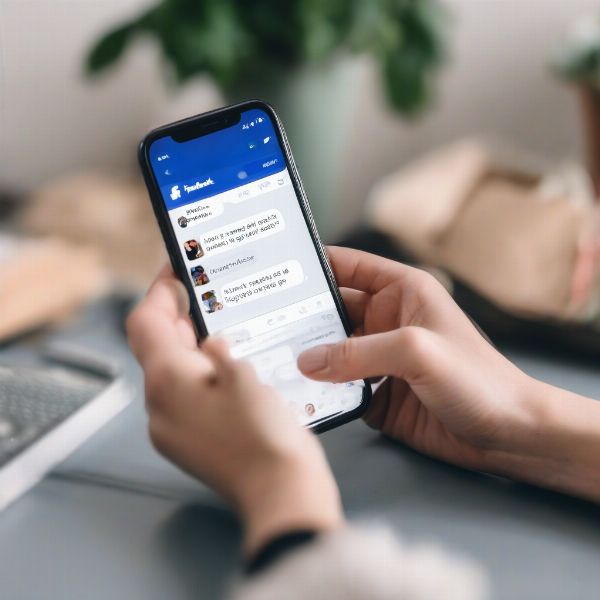 Xóa group Facebook trên điện thoại
Xóa group Facebook trên điện thoại
Những Câu Hỏi Thường Gặp Khi Xóa Group Facebook
1. Tôi có thể khôi phục lại group sau khi đã xóa hay không?
Câu trả lời là không. Một khi bạn đã xóa group Facebook thì bạn sẽ không thể khôi phục lại được nữa.
2. Nếu tôi chỉ rời khỏi group mà không xóa thì sao?
Nếu bạn chỉ rời khỏi group mà không xóa thì group đó vẫn sẽ tồn tại và hoạt động bình thường. Những thành viên khác vẫn có thể xem, đăng bài, tương tác trong group.
3. Tôi có thể chuyển giao quyền quản trị group cho người khác trước khi xóa không?
Câu trả lời là có. Bạn có thể chuyển giao quyền quản trị group cho một thành viên khác trước khi xóa group.
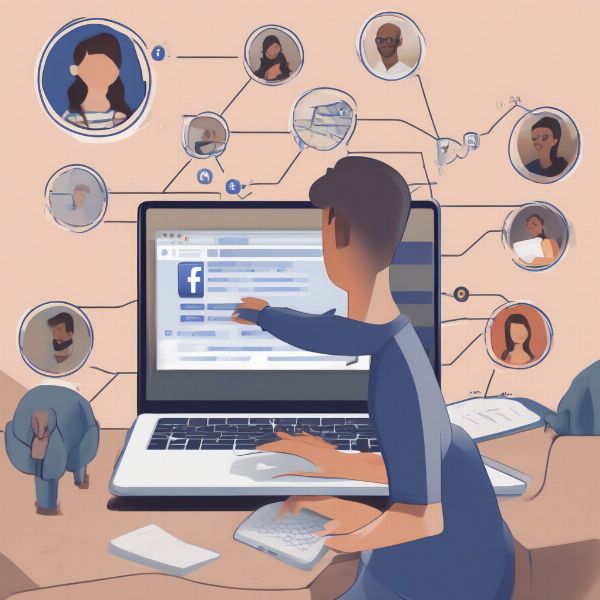 Chuyển giao quyền quản trị group Facebook
Chuyển giao quyền quản trị group Facebook
Kết Luận
Việc xóa group Facebook là một quyết định quan trọng, bạn cần cân nhắc kỹ lưỡng trước khi thực hiện. Bài viết đã hướng dẫn bạn chi tiết cách xóa group Facebook trên cả điện thoại và máy tính. Hy vọng những thông tin này sẽ hữu ích với bạn.